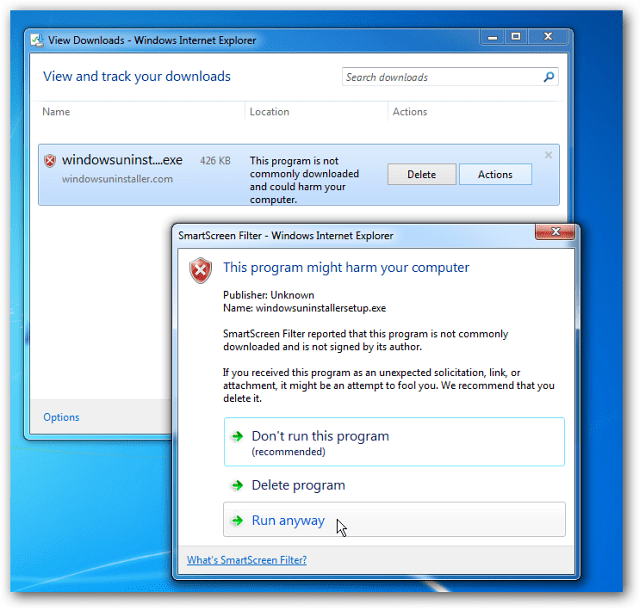Nintendo Switch nie łączy się z telewizorem: 7 poprawek
Hazard Przełącznik Nintendo Bohater Nintendo / / August 25, 2022

Ostatnia aktualizacja

Nintendo Switch jest zarówno konsolą przenośną, jak i telewizyjną, a przynajmniej tak powinno być. Oto kilka rzeczy, które możesz wypróbować, jeśli Twój Switch nie połączy się z telewizorem.
Nintendo Switch to najnowsza z długiej linii innowacyjnych konsol japońskiego giganta gier. Głównym punktem sprzedaży Switcha jest to, że możesz grać w gry w trybie ręcznym lub podłączyć go do stacji dokującej, aby kontynuować grę na telewizorze. Co jednak, jeśli Twój Switch nie połączy się z telewizorem?
Może się zdarzyć, że po podłączeniu Switcha do stacji dokującej nic się nie dzieje. Jeśli tak się stanie, zyskujesz tylko połowę korzyści z tego wszechstronnego urządzenia. Na szczęście istnieje kilka kroków, które możesz podjąć, aby rozwiązać problem.
Oto kilka potencjalnych poprawek, jeśli Twój Nintendo Switch nie łączy się z telewizorem.
1. Wypróbuj inny kabel HDMI

Jeśli Twój Switch nie łączy się z telewizorem, może to wcale nie być wina konsoli do gier. Połączenie odbywa się za pomocą kabla HDMI, a jeśli ten kabel jest uszkodzony, telewizor może nie odbierać sygnału z przełącznika.
Prostym rozwiązaniem jest użycie innego kabla HDMI do podłączenia konsoli Nintendo Switch do telewizora. Dobrej jakości kabel HDMI nie jest obecnie zbyt drogi, ale warto najpierw upewnić się, że kabel jest problemem, zanim zaczniesz spieszyć się z zakupem zamiennika.
Spróbuj użyć kabla, o którym już wiesz, że działa, na przykład kabla HDMI między urządzenie do przesyłania strumieniowego i telewizor, aby sprawdzić, czy możesz podłączyć Switch za pomocą tego kabla. Jeśli możesz, wiesz na pewno, że przyczyną problemu jest kabel HDMI. Możesz też spróbować użyć kabla HDMI, aby podłączyć inne urządzenie do telewizora.
Jeśli to również nie zadziała, prawdopodobną przyczyną jest kabel.
2. Wypróbuj inny port HDMI
Zanim zrzucisz winę całkowicie u stóp kabla HDMI, warto upewnić się, że problem nie dotyczy wadliwego portu HDMI.
Switch ma tylko jedno wyjście HDMI, ale większość telewizorów ma wiele wejść HDMI. Jeśli Twój Switch nie łączy się z telewizorem, spróbuj podłączyć kabel HDMI do innego wejścia HDMI w telewizorze i sprawdź, czy to poprawi sytuację.
3. Zmień wejście telewizora
Ponieważ większość telewizorów jest wyposażona w wiele wejść HDMI, problem może po prostu polegać na tym, że telewizor wyświetla jedno z pozostałych wejść HDMI, a nie to, do którego podłączony jest przełącznik.
Twój pilot telewizora powinien mieć przycisk wejścia — naciśnięcie tego przycisku spowoduje przełączanie między różnymi wejściami telewizora. Użyj tego przycisku, aby przejść przez wszystkie wejścia HDMI. Poczekaj kilka sekund, zanim przejdziesz do każdego następnego wejścia, ponieważ obraz może czasami pojawić się na ekranie przez chwilę lub dwie.
Twój telewizor powinien również mieć etykiety dla każdego wejścia HDMI, chociaż często są one dość trudne do odczytania. Jeśli wiesz, do którego wejścia jest podłączony kabel HDMI, będziesz wiedział, które ustawienie wejścia musi być włączone w telewizorze.
4. Podłącz kable w określonej kolejności

Choć brzmi to dziwnie, najwyraźniej istnieje konkretna kolejność, w której masz podłączyć wszystko podczas podłączania przełącznika Nintendo do telewizora. Jeśli robisz coś niewłaściwie, może to być przyczyną problemów z połączeniem.
Aby podłączyć konsolę Nintendo Switch do telewizora we właściwej kolejności:
- Odłącz wszystko, aby mieć pewność, że zaczynasz od zera. Obejmuje to usunięcie Switcha ze stacji dokującej.
- Podłącz zasilacz sieciowy do stacji dokującej Switch za pomocą złącza USB-C.
- Teraz podłącz drugi koniec zasilacza sieciowego do gniazdka elektrycznego i włącz zasilanie.
- Podłącz kabel HDMI do stacji dokującej Switch.
- Podłącz drugi koniec kabla HDMI do telewizora.
- Na koniec włóż przełącznik Nintendo do stacji dokującej. Jeśli wszystko pójdzie zgodnie z planem, konsola Nintendo Switch powinna połączyć się z telewizorem.
5. Dostosuj ustawienia telewizora na swoim przełączniku
Twój Nintendo Switch ma kilka ustawień telewizora, które możesz dostosować. Jeśli jednak nie masz odpowiednich ustawień dla swojego telewizora, możesz mieć problemy z podłączeniem Switcha.
Aby zmienić ustawienia Switch TV:
- w Dom menu, wybierz Ustawienia systemowe.
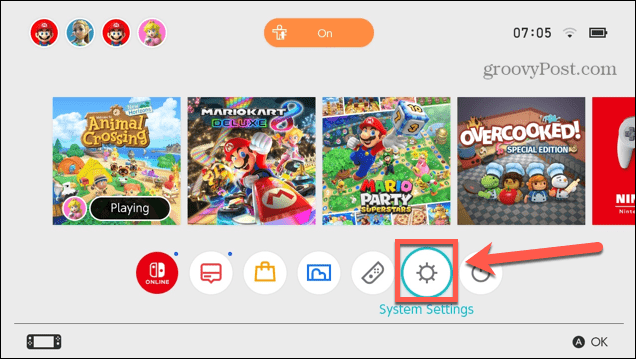
- Przewiń w dół i dotknij Wyjście TV.
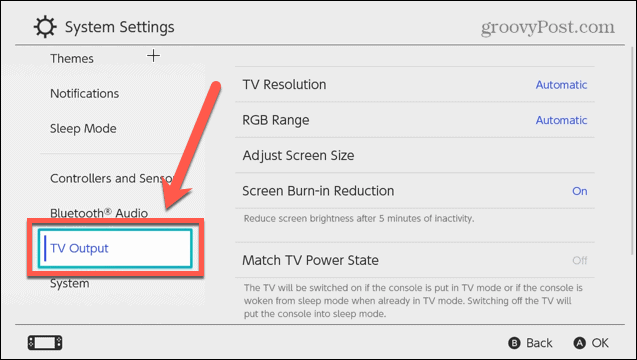
- Jeśli jeszcze nie są, spróbuj ustawić Rozdzielczość telewizora oraz Zakres RGB do Automatyczny.
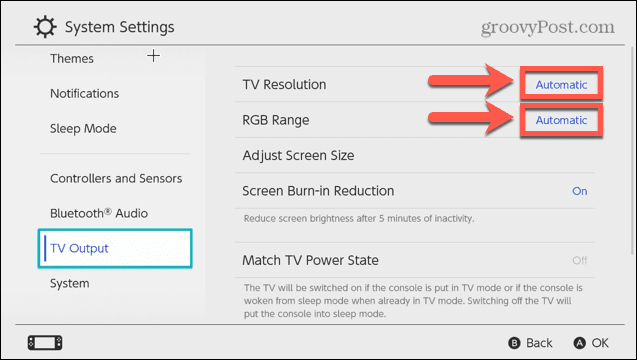
- Jeśli Automatyczny ustawienia nie działają, wypróbuj inne opcje dla tych dwóch ustawień, aby sprawdzić, czy ma to jakiekolwiek znaczenie.
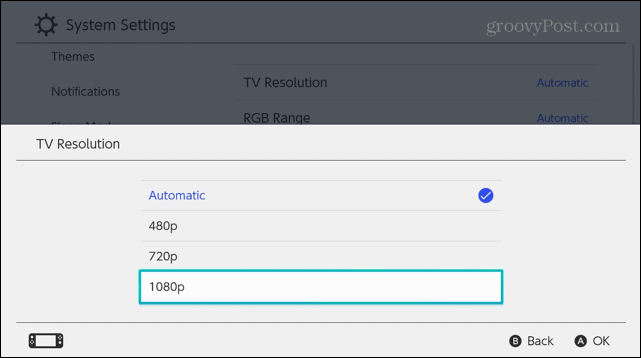
- Możesz też spróbować skręcić Dopasuj stan zasilania telewizora do WYŁĄCZONY aby zobaczyć, czy to pomaga.
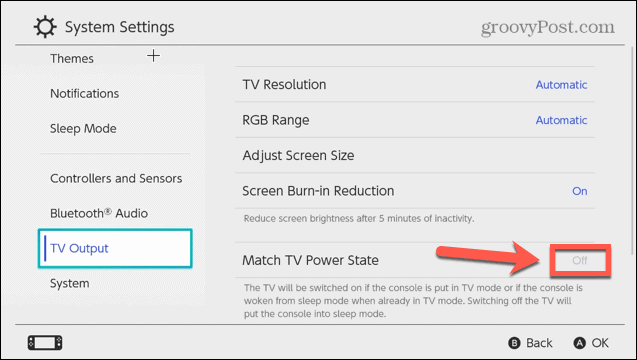
6. Zresetuj zasilacz
Zresetowanie zasilacza może również rozwiązać problemy. Jest to rozwiązanie, które zostało zasugerowane posiadaczom Switcha przez samych Nintendo.
Aby zresetować zasilacz dla Nintendo Switch:
- Odłącz zasilacz od gniazdka elektrycznego.
- Odczekaj 60 sekund.
- Podłącz zasilacz z powrotem do gniazdka elektrycznego.
- Twój zasilacz został zresetowany.
7. Skontaktuj się z Nintendo
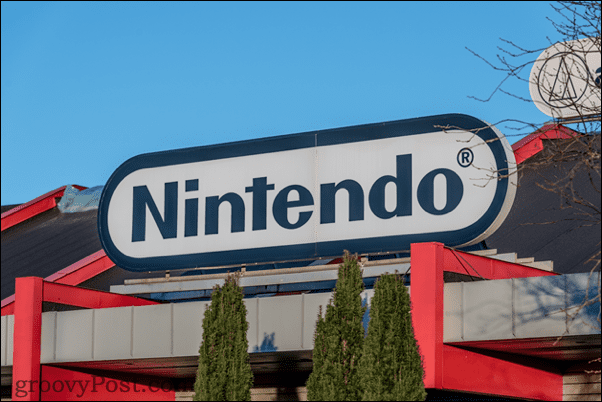
Jeśli żadna z powyższych poprawek nie działa, sugerujemy kontaktowanie się z Nintendolub sklep, w którym kupiłeś Switch.
Niektórzy użytkownicy, którzy zgłosili problemy z ich przełącznikiem, który nie łączy się z telewizorem, zostali poinformowani, że może to być spowodowane wadliwym układem HDMI. Jeśli Twój Switch jest nadal objęty gwarancją, możesz otrzymać produkt zastępczy, który rozwiąże Twój problem.
Przywróć swoją grę na właściwe tory
Jeśli twoja konsola Nintendo Switch nie połączy się z telewizorem, miejmy nadzieję, że jedna z powyższych poprawek pomoże ci przywrócić grę. Jedną z zalet tego problemu występującego w Switchu jest to, że nawet jeśli nie możesz połączyć się z telewizorem, nadal możesz grać w trybie ręcznym, dopóki nie znajdziesz przyczyny problemu.
Jeśli chcesz wysłać swój wyłącznik do naprawy lub wymiany, możesz chcieć anuluj subskrypcję Nintendo Online w międzyczasie. Nie martw się, jeśli brakuje Ci poprawki do gier — zawsze możesz grać w niektóre gry na PC dopóki twój Switch nie powróci. Jeśli masz znajomych lub rodzinę, którzy mają dobrą bibliotekę gier, mogą nawet udostępniać swoje gry Steam z Tobą.
Jak znaleźć klucz produktu Windows 11?
Jeśli potrzebujesz przenieść klucz produktu Windows 11 lub po prostu potrzebujesz go do czystej instalacji systemu operacyjnego,...
Jak wyczyścić pamięć podręczną Google Chrome, pliki cookie i historię przeglądania?
Chrome doskonale radzi sobie z przechowywaniem historii przeglądania, pamięci podręcznej i plików cookie, aby zoptymalizować wydajność przeglądarki online. Jej jak...
Dopasowywanie cen w sklepie: jak uzyskać ceny online podczas zakupów w sklepie?
Kupowanie w sklepie nie oznacza, że musisz płacić wyższe ceny. Dzięki gwarancjom dopasowywania cen możesz uzyskać rabaty online podczas zakupów w...